win732位旗舰版下载后怎么安装|笔记本装win7的方法
时间:2016-12-13 来源:互联网 浏览量:
u盘安装win7系统是一项非常实用的操作,可以帮助我们省下不少操作步骤,下面一起来看看win732位旗舰版下载后怎么安装?
具体方法如下:
1、将制作好u教授启动u盘插入电脑USB插口,然后开启电脑,待屏幕上出现开机画面后按快捷键进入到u教授主菜单页面,接着移动光标选择“【02】”,按回车键确认,如下图所示

2、登录pe系统后,鼠标左键双击打开桌面上的u教授PE装机工具,然后在工具主窗口中点击“更多”按钮,如下图所示
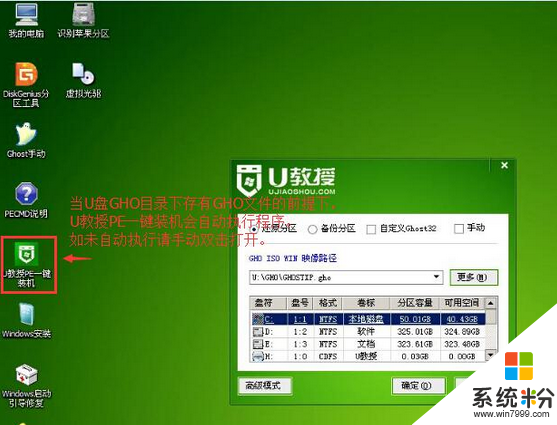
3、此时会弹出一个查找范围窗口,我们只需打开启动u盘,选中win7 iso系统镜像文件,点击“打开”按钮,如下图所示
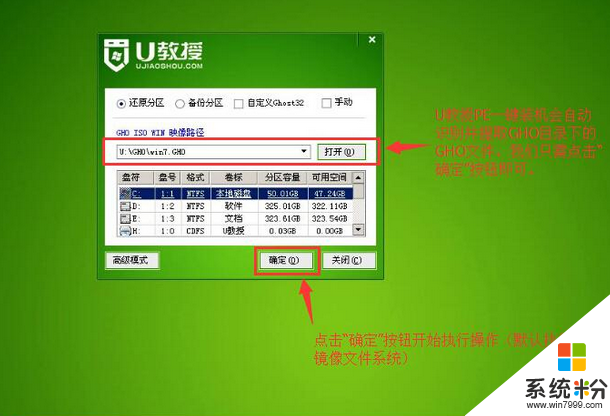
4、随后我们根据需要在映像文件路径下拉框中选择win7系统其中一个版本(这里,以win7系统家庭普通版为例),接着在磁盘分区列表中选择C盘作为系统盘,然后点击“确定”按钮即可,如下图所示

5、此时会弹出一个提示框,询问是否需执行还原操作,在这里建议默认设置,只需点击“是”即可,如上图所示
6、完成上述操作后,程序开始释放系统镜像文件。释放完成后,电脑会自动重启,继续余下的安装操作,我们只需耐心等待即可。
这就跟大家分享完【win732位旗舰版下载后怎么安装】的全部内容,还想学习其他的ghost操作系统下载后使用的技巧的话,可以上系统粉官网查看。
我要分享:
相关教程
- ·win732位旗舰版系统硬盘安装的方法 win732位旗舰版系统硬盘如何安装
- ·win7 32位旗舰版下载后怎么安装,win7 32位旗舰版下载安装方法
- ·win7旗舰版32位硬盘版的安装方法 如何安装win7旗舰版32位硬盘版
- ·win7旗舰版64位硬盘版的安装方法 如何安装win7旗舰版64位硬盘版
- ·win7 64位旗舰版u盘安装的方法 win7 64位旗舰版u盘该如何安装
- ·win732位旗舰版本地连接在哪,win732位旗舰版本地连接的方法
- ·win7系统电脑开机黑屏 Windows7开机黑屏怎么办
- ·win7系统无线网卡搜索不到无线网络 Win7电脑无线信号消失怎么办
- ·win7原版密钥 win7正版永久激活密钥激活步骤
- ·win7屏幕密码 Win7设置开机锁屏密码的方法
Win7系统教程推荐
- 1 win7原版密钥 win7正版永久激活密钥激活步骤
- 2 win7屏幕密码 Win7设置开机锁屏密码的方法
- 3 win7 文件共享设置 Win7如何局域网共享文件
- 4鼠标左键变右键右键无法使用window7怎么办 鼠标左键变右键解决方法
- 5win7电脑前置耳机没声音怎么设置 win7前面板耳机没声音处理方法
- 6win7如何建立共享文件 Win7如何共享文件到其他设备
- 7win7屏幕录制快捷键 Win7自带的屏幕录制功能怎么使用
- 8w7系统搜索不到蓝牙设备 电脑蓝牙搜索不到其他设备
- 9电脑桌面上没有我的电脑图标怎么办 win7桌面图标不见了怎么恢复
- 10win7怎么调出wifi连接 Win7连接WiFi失败怎么办
Win7系统热门教程
- 1 如何设置win7任务栏高度
- 2 win7旗舰版电脑优化之后,程序图标无法拖动至任务栏怎么解决? win7旗舰版电脑优化之后,程序图标无法拖动至任务栏怎么处理?
- 3 如何通过U盘启动安装win7系统 通过U盘启动安装win7系统的方法
- 4windows7摄像头在哪?win7摄像头怎么找?
- 5Win7系统双硬盘自动关闭的处理方法 如何自动关闭Win7系统双硬盘
- 6优化Win7 玩网游不卡
- 7Win7上创建驱动器
- 8win7防火墙在哪里?如何设置?方法介绍 win7防火墙在哪里?设置的方法?方法介绍
- 9Win7系统经常蓝屏如何解决? Win7蓝屏死机的解决方法有哪些?
- 10Win7 32位旗舰版系统汉字乱码的问题所在
最新Win7教程
- 1 win7系统电脑开机黑屏 Windows7开机黑屏怎么办
- 2 win7系统无线网卡搜索不到无线网络 Win7电脑无线信号消失怎么办
- 3 win7原版密钥 win7正版永久激活密钥激活步骤
- 4win7屏幕密码 Win7设置开机锁屏密码的方法
- 5win7怎么硬盘分区 win7系统下如何对硬盘进行分区划分
- 6win7 文件共享设置 Win7如何局域网共享文件
- 7鼠标左键变右键右键无法使用window7怎么办 鼠标左键变右键解决方法
- 8windows7加密绿色 Windows7如何取消加密文件的绿色图标显示
- 9windows7操作特点 Windows 7的特点有哪些
- 10win7桌面东西都没有了 桌面文件丢失了怎么办
